
Sadržaj:
- Korak 1: Stvari koje će nam trebati
- Korak 2: Instalirajte W3m web preglednik
- Korak 3: Potražite WiFi mrežu biblioteke
- Korak 4: Dodajte WiFi mrežu biblioteke u postavke bežične mreže
- Korak 5: Provjerite vezu i resetirajte WiFi adapter
- Korak 6: Povežite se na odredišnu stranicu
- Korak 7: Testirajte svoju vezu
- Autor John Day [email protected].
- Public 2024-01-30 08:08.
- Zadnja izmjena 2025-01-23 14:37.

Koliko ste puta htjeli raditi na svojim projektima Raspberry Pi bez glave u lokalnoj biblioteci, samo da biste se zaglavili jer je za otvorenu WiFi mrežu potrebno da koristite preglednik? Ne brinite više, ovaj Instructable je tu da vam pomogne!
Pretpostavit ćemo da ste slijedili naš Instructable o tome kako pripremiti svoj Raspberry Pi za bilo što.
U ovom vodiču pokazat ćemo vam kako:
- koristite serijski kabel sa svojim Raspberry Pi
- postavite javnu WiFi mrežu u komandnoj liniji
- koristite pretraživač komandne linije w3m za povezivanje na javnu WiFi mrežu
Sljedeća stanica: stvari koje će nam trebati!
Korak 1: Stvari koje će nam trebati
Za ovaj projekat trebat će nam:
- Raspberry Pi (bilo koje arome, ali Pi 3 i Zero W imaju ugrađenu WiFi vezu)
- microSD karticu
- serijski kabel
- mikro USB punjač
- WiFi ključ (opcionalno, ovisno o vašem Raspberry Pi modelu)
- Ethernet kabel (opcionalno)
Ovaj Instructable pretpostavlja da ste slijedili naš vodič o tome kako pripremiti svoj Raspberry Pi kao šampion. Ako niste, za svaki slučaj provjerite!
Ako imate sve, počnimo!
Korak 2: Instalirajte W3m web preglednik
Najveća prepreka povezivanja Raspberry Pi bez glave s javnom WiFi mrežom poput naše biblioteke je prihvaćanje odredišne stranice iz komandne linije. Instalirajmo w3m, dio softvera koji će nam omogućiti upravo to!
Prije nego odete u biblioteku, povežite svoj Raspberry Pi s internetom. Ako ćete koristiti mrežni kabel, samo ga priključite na mrežni port vašeg Raspberry Pi -a i vaš usmjerivač bi trebao biti dovoljan.
Ako želite povezati svoj Pi sa WiFi mrežom, web stranica Raspberry Pi ima detaljna uputstva kako to učiniti.
Povezani? Zatim instalirajmo w3m upisivanjem sljedećeg u vaš terminal:
sudo apt-get install w3m
Ako je vaš Pi ispravno povezan s internetom, w3m bi se trebao instalirati prilično brzo. Skoro smo gotovi! Sada spakuj sve i idemo u biblioteku!
Korak 3: Potražite WiFi mrežu biblioteke
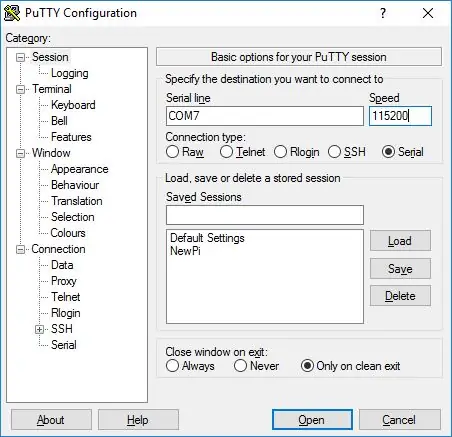
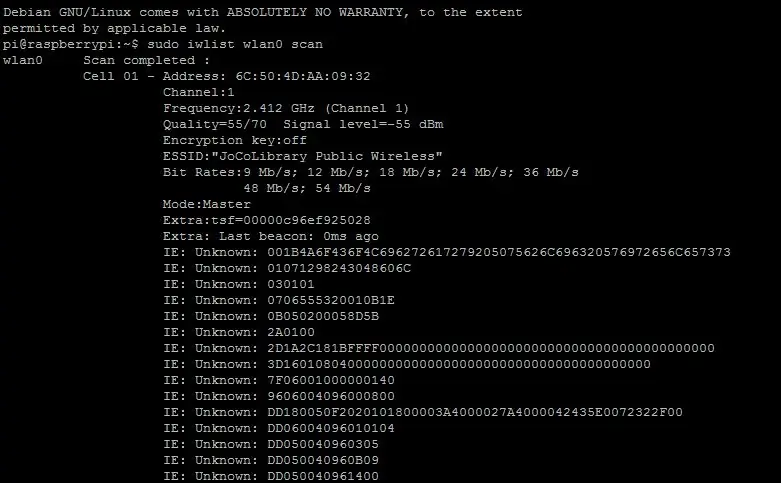
Kada ste u biblioteci, povežite svoj Raspberry Pi sa računarom pomoću serijskog kabla i prijavite se na njega pomoću programa Putty. Vrijeme je za traženje WiFi mreža sa sljedećom naredbom:
sudo iwlist wlan0 scan
Možda ćete dobiti dugačak popis - WiFi mreže su posvuda! Pomičite se dok ne pronađete naziv WiFi mreže vaše biblioteke koju tražite - u našem slučaju JoCoLibrary Public Wireless. Napomena za sve velike ili male znakove u imenu WiFi mreže koju tražite, bit će važno za kasnije!
Korak 4: Dodajte WiFi mrežu biblioteke u postavke bežične mreže
Vrijeme je za uređivanje i postavljanje vašeg Pi -a za automatsko povezivanje s WiFi mrežom koju tražite. Prvo otvorite uređivač teksta svog Pi -a upisivanjem sljedećeg u terminal:
sudo nano /etc/wpa_supplicant/wpa_supplicant.conf
Na kraju datoteke dodajte sljedeće:
mreža = {
ssid = "JoCoLibrary Public Wireless" key_mgmt = NONE scan_ssid = 1 id_str = "networkName"}
Naravno, zamijenite naziv SSID imenom WiFi mreže vaše biblioteke.
Slijedi trenutak za ponovno pokretanje našeg bežičnog adaptera Pi!
Korak 5: Provjerite vezu i resetirajte WiFi adapter
Bez obzira koristite li Pi 3 ugrađeni wifi ili USB ključ na Pi Zero ili starijem Pi računaru, može vam pomoći da ponovo pokrenete bežični adapter nakon postavljanja.
Prvo unesite sljedeće u svoj terminal:
sudo ifconfig
Ako smo se uspjeli povezati na mrežu, čestitamo, trebali biste imati IP adresu! Ako to ne učinite, još uvijek možete učiniti nekoliko stvari:
- provjerite ima li wpa-supplicant.conf datoteka pravopisnih i grešaka u postavkama;
- ponovo pokrenite svoj Raspberry Pi.
Nakon toga bi sve trebalo uspjeti. Konačno se možemo spojiti na stranicu portala biblioteke u sljedećem koraku!
Korak 6: Povežite se na odredišnu stranicu
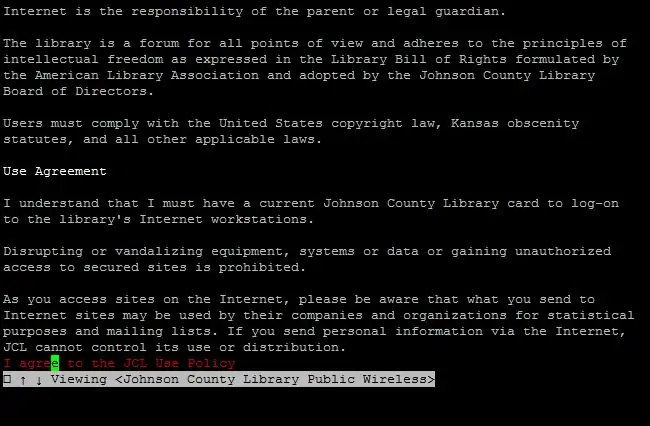
Vrijeme je da otvorite tu odredišnu stranicu i prihvatite njene uslove korištenja! U terminalu vašeg Pi upišite
w3m
w3m bi trebao pokrenuti i učitati odredišnu stranicu direktno: možete koristiti tipke sa strelicama na računaru da se pomaknete prema dolje do dugmeta DA - PRIHVATAM "i pritisnete Enter da biste ga" kliknuli ". I dobro ste krenuli! Pritisnite Q na tastaturi da izađete nakon ažuriranja stranice i potvrdite sa Y.
Korak 7: Testirajte svoju vezu
Sada kada ste prihvatili uslove odredišne stranice, trebali biste biti povezani na Internet. Postoji nekoliko jednostavnih načina da to testirate:
- otvaranje drugih web stranica putem w3m, ili
-
pokušajte ažurirati Raspberry Pi pomoću
sudo apt-get update
Ako se vaše Pi ažuriranje uspješno, čestitke, sve ste završili!
Preporučuje se:
Izgradite lonac za samolijevanje sa WiFi mrežom - automatski zalijeva biljke i šalje upozorenja kada je voda niska: 19 koraka

Napravite lonac za samolijevanje sa Wi -Fi mrežom - automatski zalijeva biljke i šalje upozorenja kada je voda niska: ovaj vodič će vam pokazati kako izgraditi prilagođenu sadilicu za samolijevanje sa WiFi vezom koristeći staru sadilicu za vrt, kantu za smeće, malo ljepila i samopouzdanje Komplet za sastavljanje lonaca za zalijevanje iz Adosia
Napajanje mobilnog/mobilnog telefona vanjskom baterijom ili mrežom: 3 koraka

Napajanje mobilnog/mobilnog telefona vanjskom baterijom ili mrežom: Uvod. Ova ideja funkcionira samo s telefonima ili tabletima ako se baterija može ukloniti. Naravno, važno je promatrati polaritet. Budite oprezni da nepažnjom ne oštetite svoj uređaj. Ako niste sigurni u svoje sposobnosti da to učinite
Kako popraviti prijenosno računalo koje se ne može povezati s WiFi mrežom !!: 8 koraka

Kako popraviti prijenosno računalo koje se ne može spojiti na Wifi !!: Ova instrukcija će vam pokazati kako popraviti prijenosno računalo koje se neće povezati s wifiMolimo vas da se pretplatite na moj kanalHvala
Sinhronizirane LED šipke s WiFi mrežom: 3 koraka (sa slikama)

Sinhronizirane LED šipke sa WiFi mrežom: Ovaj projekt je zbirka LED šipki s individualno kontroliranim digitalnim LED diodama (WS2812b "neopikseli"). Omogućuju izvođenje animacija preko njih bez povezivanja. Za međusobno povezivanje koriste WiFi mrežu, a
ESP8266-NODEMCU WiFi modul od 3 USD #1- Početak rada s WiFi mrežom: 6 koraka

ESP8266-NODEMCU $ 3 WiFi modul #1- Prvi koraci s WiFi-jem: Stigao je novi svijet ovih mikroračunanja, a ovo je ESP8266 NODEMCU. Ovo je prvi dio koji prikazuje kako ste mogli instalirati okruženje esp8266 u svoj arduino IDE kroz video zapis o početku rada i kao dijelovi
